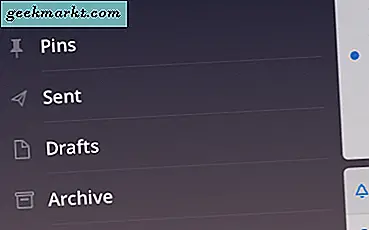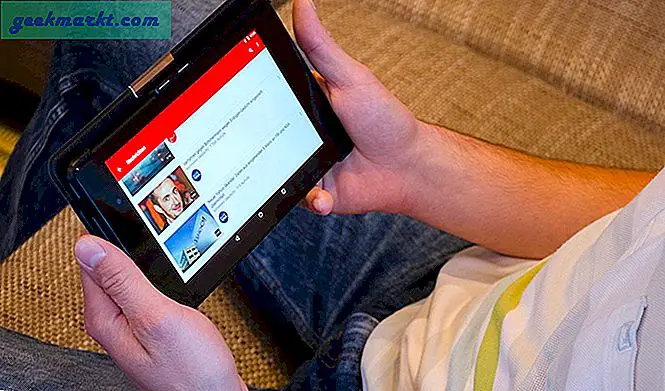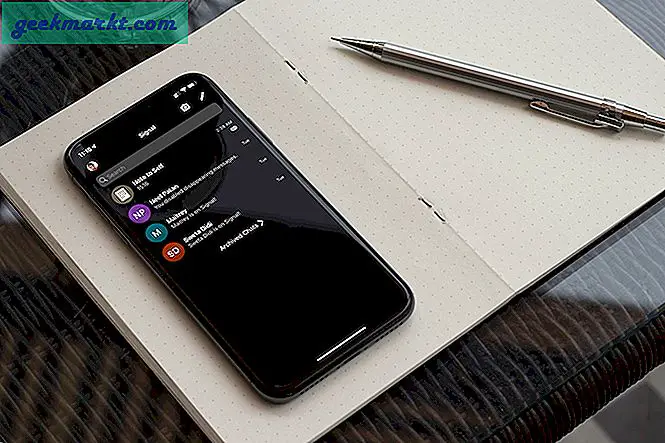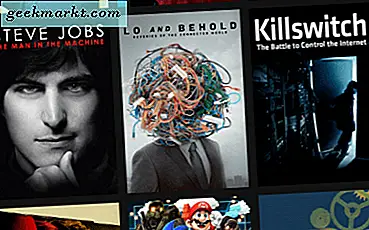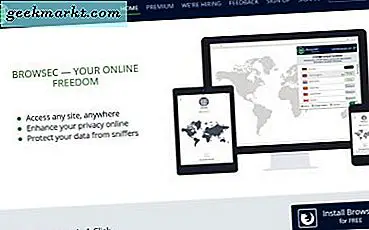Varje gång du slår på webbläsaren och besöker några webbplatser sparas några bitar av information i din webbläsare i form av en cookie. Det här är små, knappt märkbara filer som håller information om olika webbplatser och dina vanor. När de kommer ihåg dina vanor är varje hemsida skräddarsydd för dina behov. På grund av cookies kan webbsidor eventuellt komma ihåg om du är inloggad eller vad du har klickat på under ditt tidigare besök.
De förslag du får på Facebook, kan till exempel skräddarsys för att passa din surfhistorik. Jag har till exempel märkt att om jag besöker en shoppingwebbplats börjar jag nästan omedelbart se annonser relaterade till webbplatsen eller produkter relaterade till de artiklar jag just tittade på. Dessa annonser är aktiverade på grund av cookies från tredje part.
Lyckligtvis för dig, inte alla cookies för evigt. Vissa kommer automatiskt att försvinna, på grund av en lång inaktivitetsperiod eller för att de har ett utgångsdatum. Om du hittar lagring av cookies är inte något du vill tillåta, de kan vara inaktiverade. Fortsätt läsa för att få reda på hur du kan göra det för Chrome webbläsaren.
Steg för steg guide för att blockera tredjeparts cookies i Chrome
Tack vare enkelheten i Chrome-webbläsaren är det enkelt att inaktivera (eller blockera) cookies. Öppna först webbläsaren och klicka på menyikonen längst upp till höger bredvid adressfältet. När du klickar på det får du en rullgardinsmeny. Därifrån, välj alternativet Inställningar .
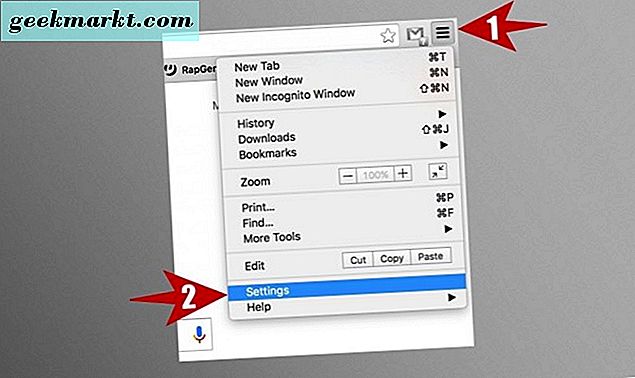
Du öppnar Chrome-inställningssidan med detta drag. När den är öppen rullar du ned tills du ser alternativet Visa avancerade inställningar . Klicka på det för att få fler alternativ.
Under fliken Sekretess klickar du på innehållsinställningarna för att öppna en popup-meny. 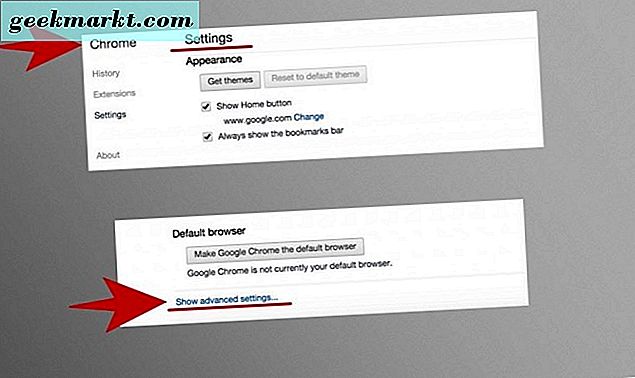
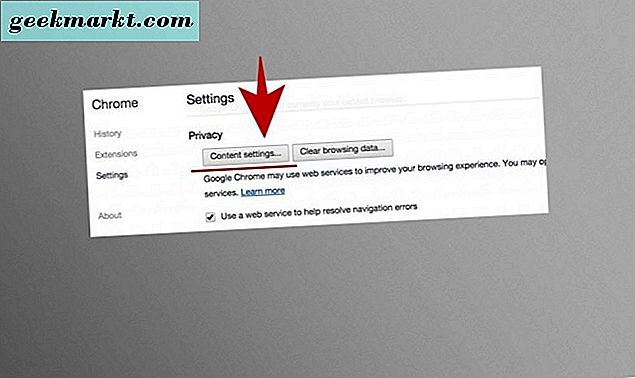
Popup-menyn kommer att erbjuda dig flera inställningspunkter, både relaterade och orelaterade med cookies. Den första kommer att säga Cookies, enligt vilken du kommer att se flera alternativ. Vad du behöver göra är att hitta den som säger " Blockera cookies från tredje part och webbplatsdata ". Nästa steg är att kolla den lilla rutan framför den och klicka sedan på knappen Klar i nedre högra hörnet för att spara ditt val.
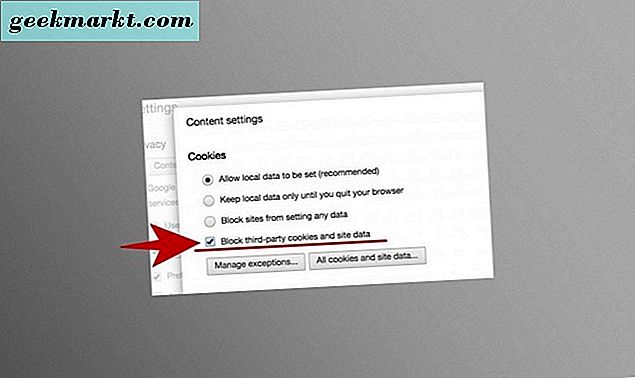
Om det finns några webbplatser där du vill ha din surfhistorik ihågkommen, kan du för enklare åtkomst få några undantag. Dessa webbplatser kommer fortfarande att kunna spara cookies på din hårddisk. Sättet att göra detta är genom att klicka på " Hantera undantag ..." -knappen under Block-tredjeparts cookies och webbplatsdata.
Detta öppnar en ny popup-meny där du kan skriva in webbadressen och välja om du vill att cookies ska rensas vid utträde, tillåtet eller blockerat. När du är klar, kom ihåg att klicka på Klar och spara dina inställningar.
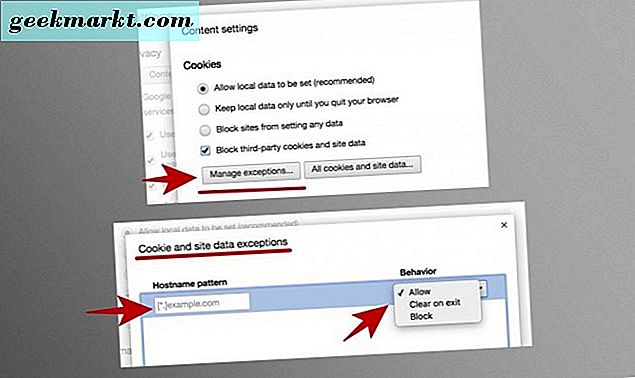
När du har gått igenom alla dessa steg blir cookies från tredje part inte längre. Som du kan se är det en väldigt enkel och snabb process.